如何使用 Text Expander 大幅加快與寫作相關的工作
已發表: 2019-01-18商務寫作可能會變得乏味和耗時。 我們經常在電子郵件、社交媒體、演示文稿、文章或用戶指南中多次輸入相同的詞。 幫助簡化寫作過程的一種方法是使用名為 Text Expander 的應用程序。 此應用程序允許您創建文本和代碼片段,並使用縮寫將它們放置在您的內容中。
在本文中,我將介紹 Text Expander 的一些功能,並了解它的易用性。 該應用程序適用於 Window、Mac 和 iOS。 我正在測試 Windows 的演示版本並在 Windows 10 上運行它。
文本擴展器
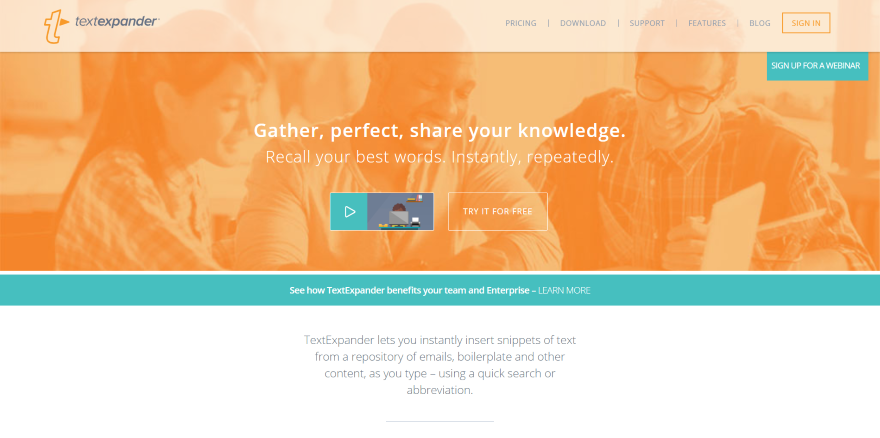
Text Expander 是一種生產力改進工具,每年可以節省數百小時。 它快速而準確,在不影響質量的情況下為您節省時間。 提高效率有助於降低成本。
該應用程序可讓您在鍵入時添加片段。 您輸入一個簡短的縮寫,然後 Text Expander 會填充該片段。 它們可以包括文本字符串、電子郵件地址、簽名、代碼、圖像、套用信函、樣式、鏈接等。您可以使用快捷方式或自定義縮寫來添加它們。
片段可以是簡單的行或完整的段落。 您可以設置片段文本的樣式並添加鏈接和圖像。 它使您不必每次想使用常用短語時都輸入它們。 它們可以添加到您正在輸入的任何編輯器中。只需輸入縮寫即可。
創建帶有字段供您填寫的個人消息。它包括多種字段類型。 這些消息可以同時自動化和個性化。 您可以在鍵入時內聯搜索您的代碼段。 它還包括您鍵入時的提醒。
代碼段存儲在雲中,因此可在您的所有設備上使用。 您可以在一台設備上創建它,它會自動在其他設備上可用。
它與您的應用程序集成。 它以多種語言執行拼寫校正。 片段可以嵌套在其他片段中。 它將從其他應用程序導入數據,您可以導入和導出片段。
Text Expander 可輕鬆添加代碼片段。 它包括 HTML、CSS、JavaScript、shell 腳本等。它可以重音單詞並包含符號。 這對於不依賴特定代碼編輯器的代碼模板非常有用。 它還會縮短長 URL。
Text Expander 非常適合您多次編寫相同內容的任何內容。 這包括記筆記、回复客戶的銷售問題、客戶支持、電子郵件等等。
與您的團隊一起使用文本擴展器
對團隊使用 Text Expander 需要 Teams 訂閱。 您可以與您的團隊共享這些片段,以便公司內的每個人都可以使用相同的文本。 與團隊一起使用 Text Expander 有助於保持一致性。
創建帶有字段的表單,以便團隊成員可以在保持文檔一致的同時輸入特定信息。
您可以指定團隊成員為授權編輯,團隊中的每個人都會自動獲取更新的片段。 與全球團隊一起輕鬆管理數千個片段。 這讓每個人都使用相同的短語、拼寫、單詞、圖像等。
Team 包含統計信息,因此您可以了解您的團隊使用 Text Expander 節省了多少時間。 這有助於您決定您和您的團隊如何使用它。
使用文本擴展器
下面來看看實際中的 Text Expander。
設置片段
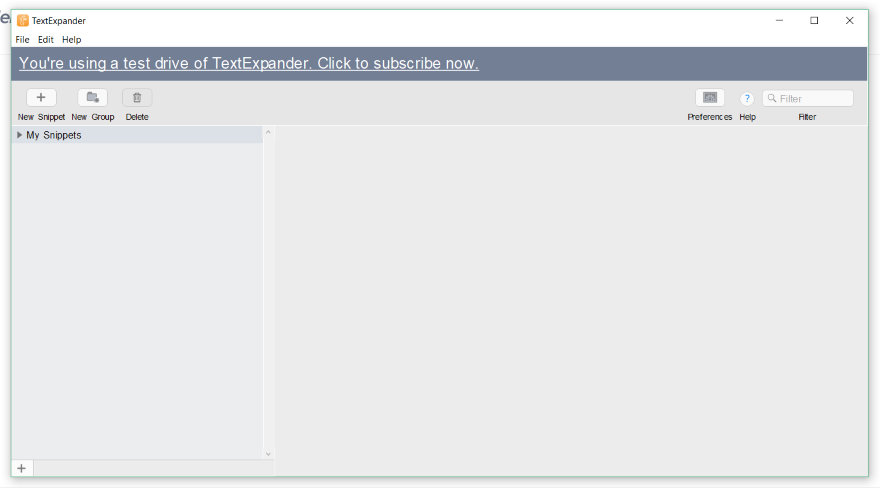
安裝應用程序並登錄後,您將看到一個窗口,您可以在其中添加代碼段。
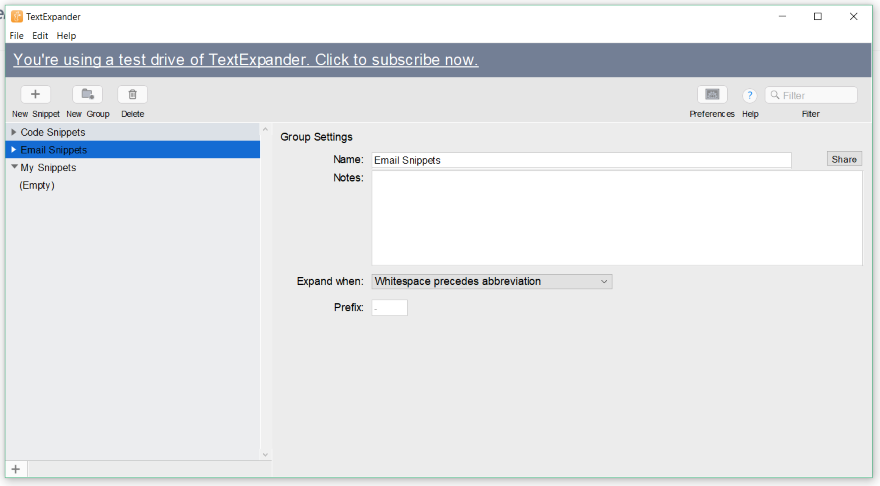
如果您想組織它們,請為您的片段創建一個組。 我單擊了“新建組”按鈕並添加了名稱。 您還可以添加註釋、選擇何時展開(通過選擇縮寫之前的內容)以及創建前綴。 您可以在任何您想要的組中創建您的片段。
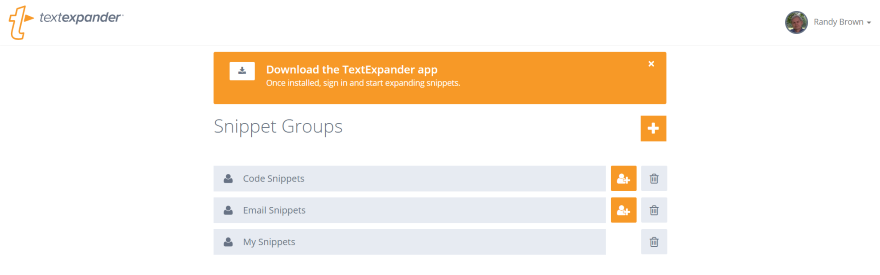
這些組會自動出現在您在 Text Expander 網站上的帳戶中。 您還可以從這裡管理或創建它們。
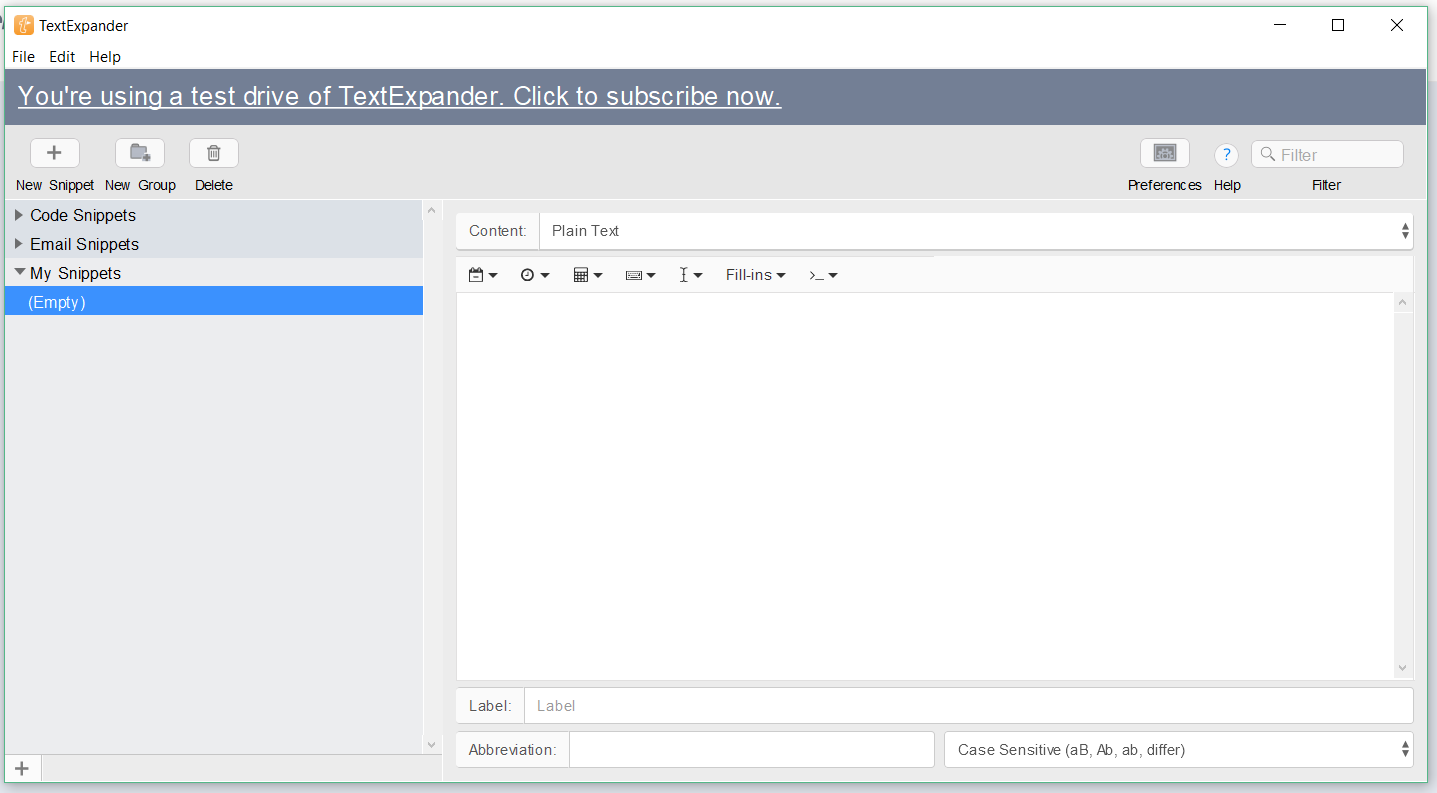
要創建代碼段,請選擇左上角的“新建代碼段”圖標。 在這裡,您將選擇要創建的片段類型、添加內容並選擇標籤、縮寫和區分大小寫。
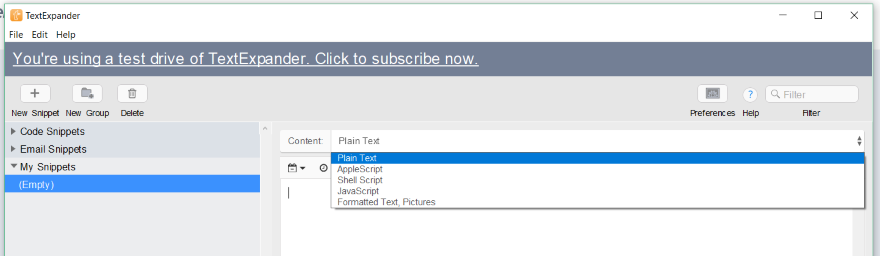
在內容窗口中,您可以選擇創建純文本、AppleScript、shell 腳本、JavaScript 或格式化文本和圖片。
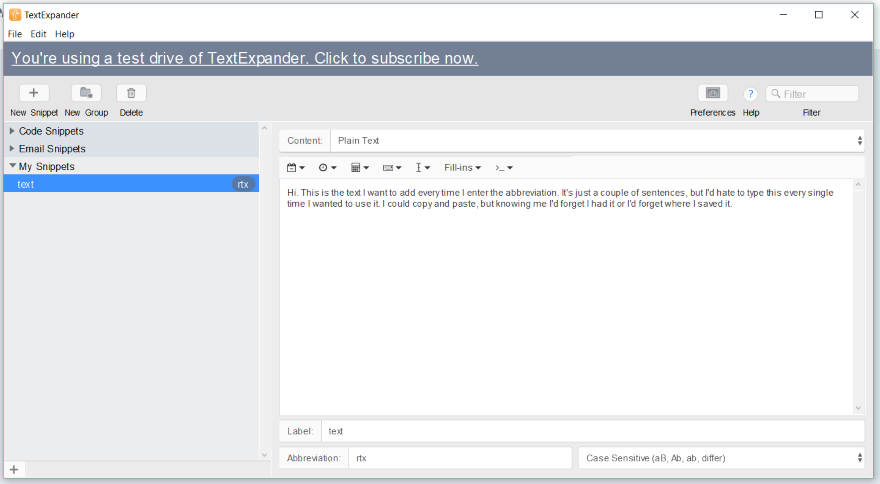
我選擇了純文本並輸入了一些隨機的句子。 我給它一個“文本”標籤,將縮寫設置為 rt……好吧,當我在 Word 文檔中輸入縮寫時,它被代碼片段中的句子替換了。 我沒有保存它或任何東西。 它只是自動工作。
無論如何,我給它一個縮寫,意思是隨機文本,並將區分大小寫保留為默認值(意味著它區分大小寫)。 它還可以忽略大小寫或調整縮寫的大小寫。 縮寫出現在帶有代碼段名稱的左欄中。 如果您忘記縮寫,您可以進行內聯搜索。 密鑰取決於您擁有的操作系統。 他們確實有一些創建縮寫的技巧。
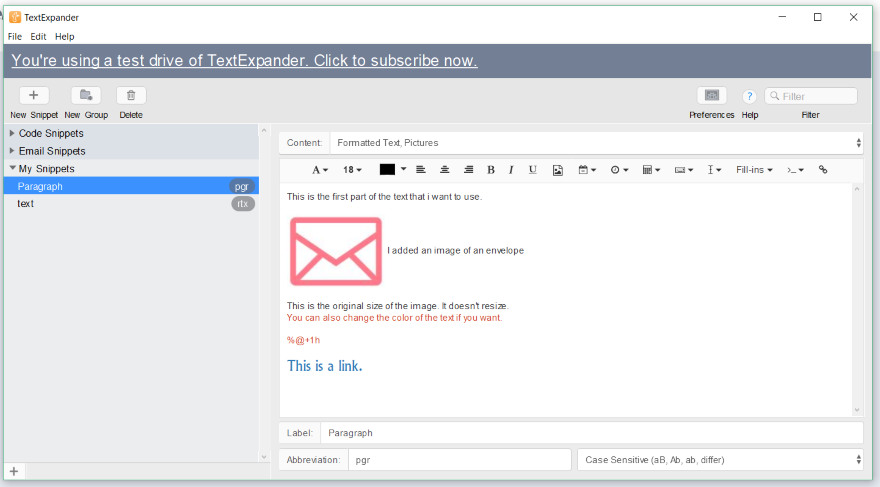
對於這個,我選擇了格式化的文本和圖片。 它會打開一個文本編輯器,您可以在其中設置文本格式、添加圖像、添加項目符號、鏈接、日期等。我更改了線條的顏色、添加了小圖像、日期代碼和鏈接。 我添加了標籤並將縮寫設置為 pg 和 r。 標籤是將出現在您的代碼段列表中的代碼段的名稱。 如果你不給它一個標籤,它會使用第一句話。
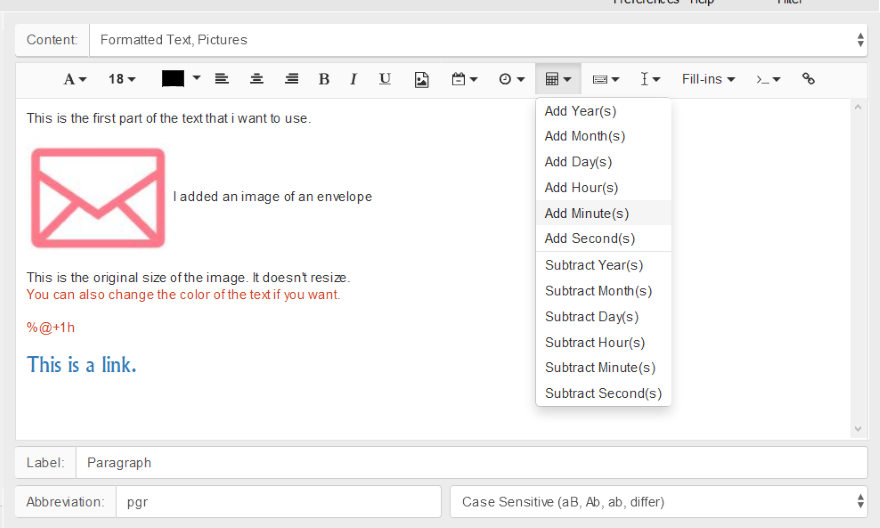
日期代碼是從下拉鍊接中選擇的。 您無需打開日曆即可添加當前日期或未來日期。 您可以選擇格式。 它使用數學,因此您可以輕鬆選擇未來或過去的日期。

選擇要與代碼段一起使用的鍵盤操作。
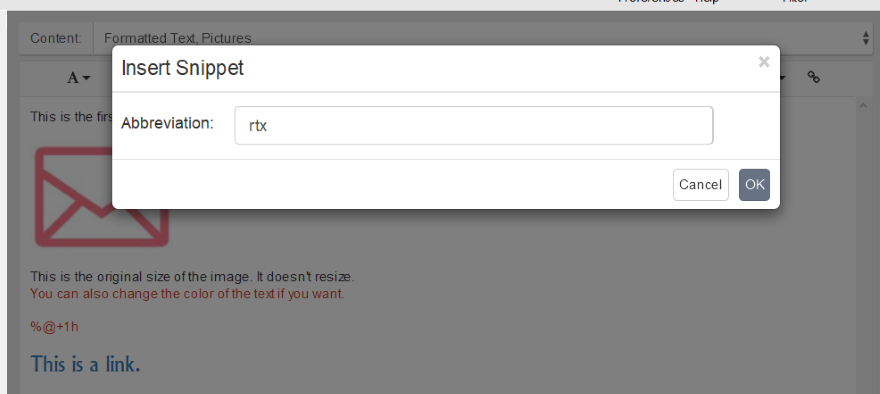
例如,我選擇插入一個片段,它要求輸入縮寫。
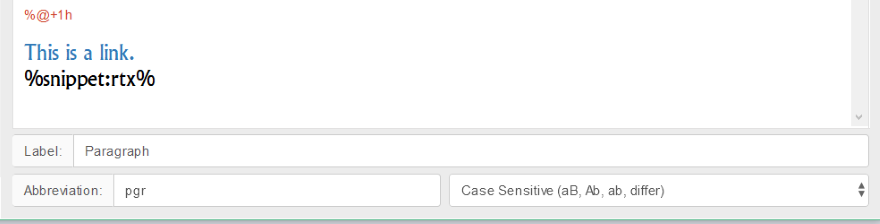
然後將代碼段添加到此代碼段中,允許我在代碼段中嵌入代碼段。
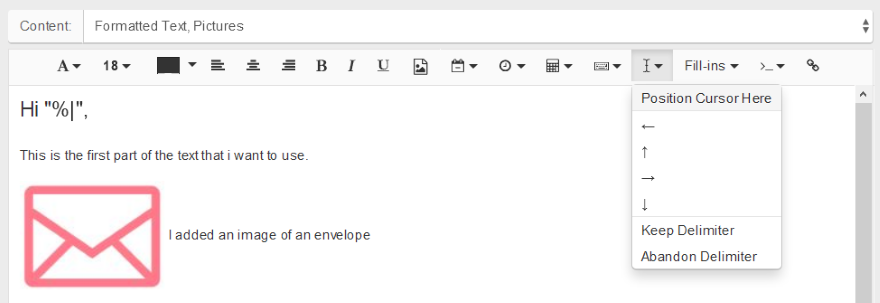

您可以設置分隔符。 在此示例中,我添加了幾個引號,將光標設置在引號內,並在使用代碼段時將光標設置為放置在該位置。 這為用戶提供了起始位置,以便他們可以添加文本。
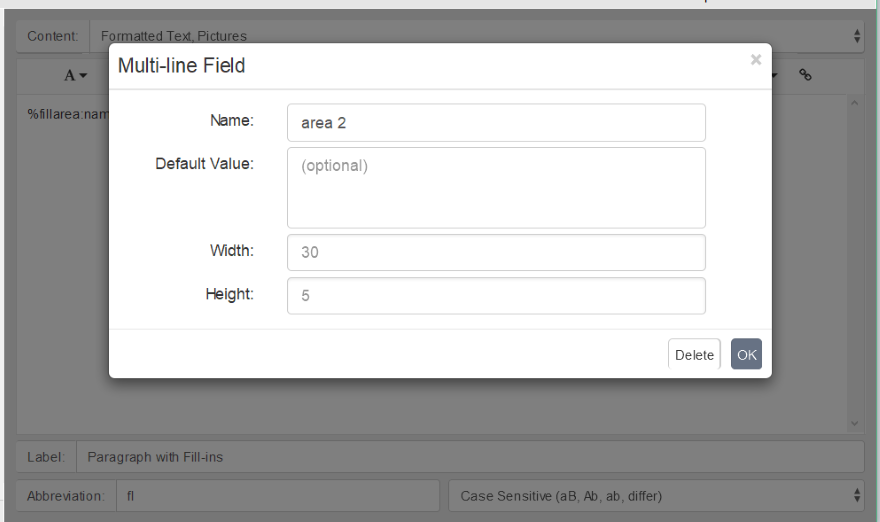
填充物為您提供額外的字段。 這是多行字段。
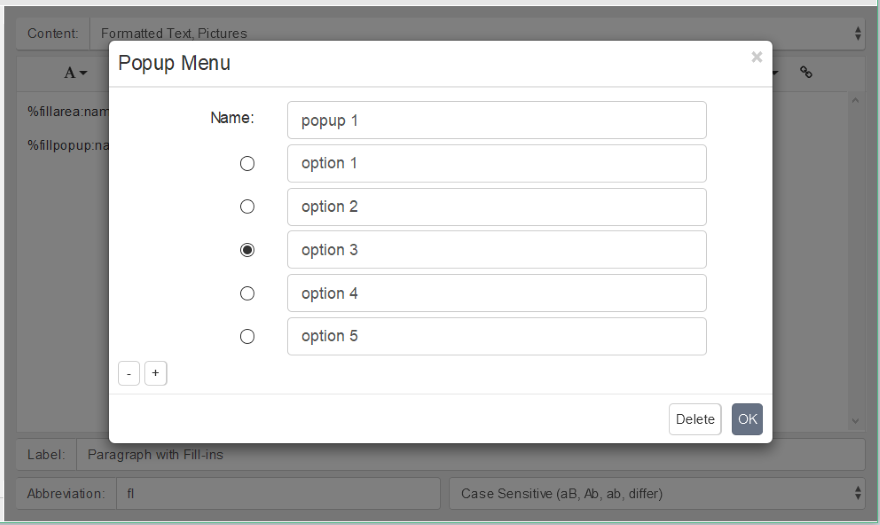
這是彈出菜單。 添加任意數量的選項。
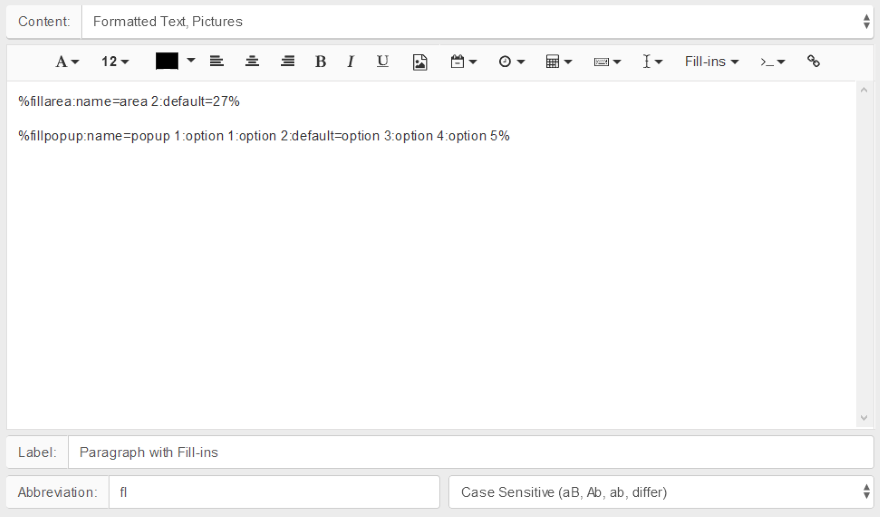
我添加了一個默認值為 27 的填充區域和一個帶有 5 個選項的彈出窗口(這些是默認示例選項)。
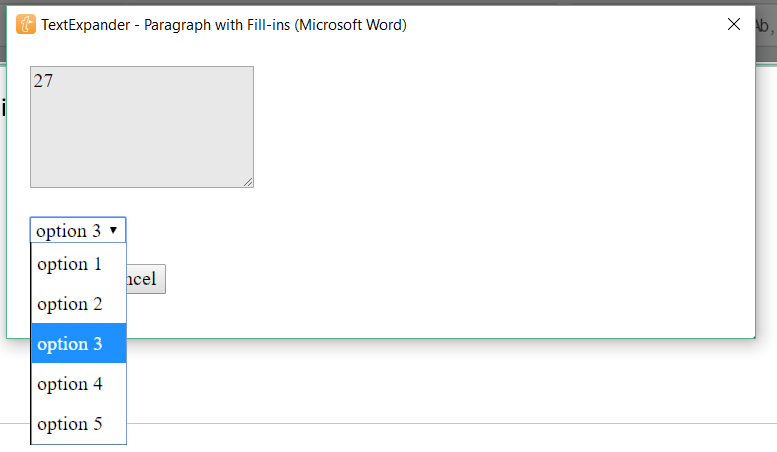
通過輸入我的縮寫,我得到了一個帶有我添加的默認值的彈出窗口和一個帶有選項的下拉框。 我做了一個選擇,然後點擊確定。 這將值(27 和選項 3)添加到我的文本中。
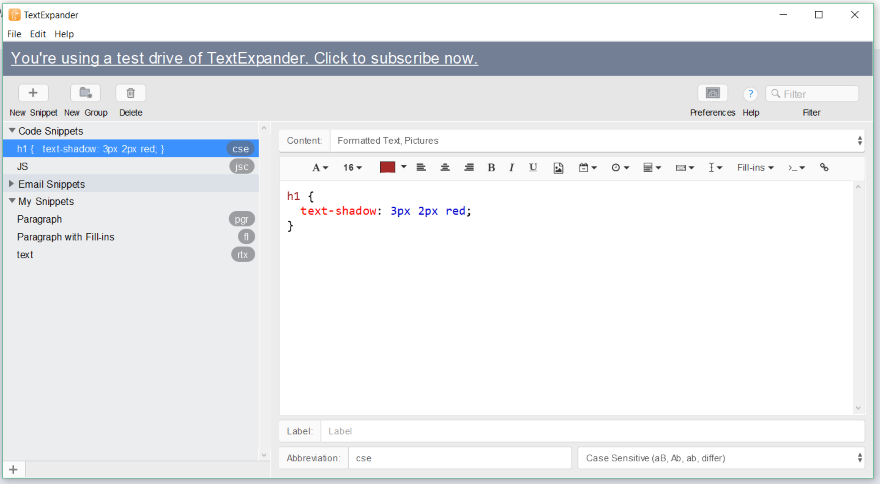
為此,我為 CSS 創建了一個片段並將其添加到代碼片段組。
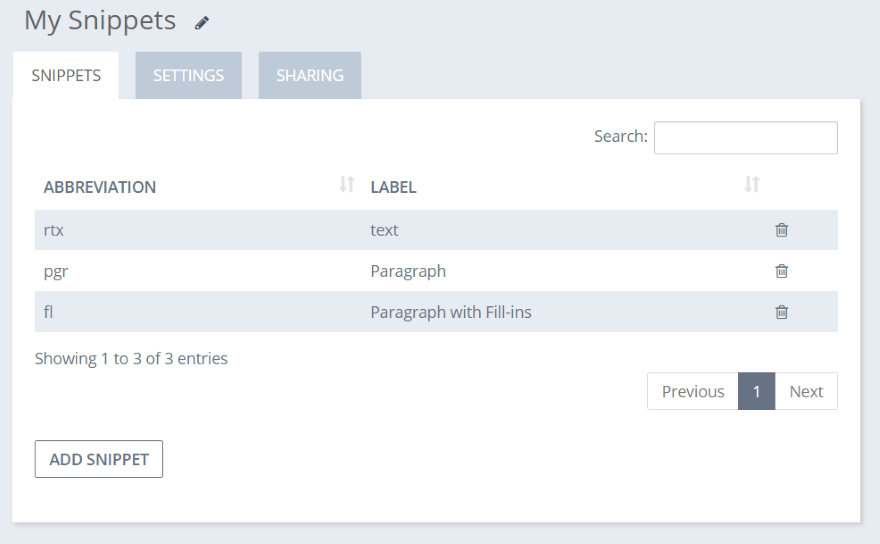
所有片段都顯示在您的 Text Expander 帳戶列表中。
將片段添加到您的內容中
將代碼片段添加到文檔中很容易。 只需將光標放在您想要片段的位置,然後在任何編輯器中輸入縮寫。 我想創建一封帶有預製佈局的電子郵件。 為此,我將創建電子郵件、項目鏈接和電子郵件簽名。
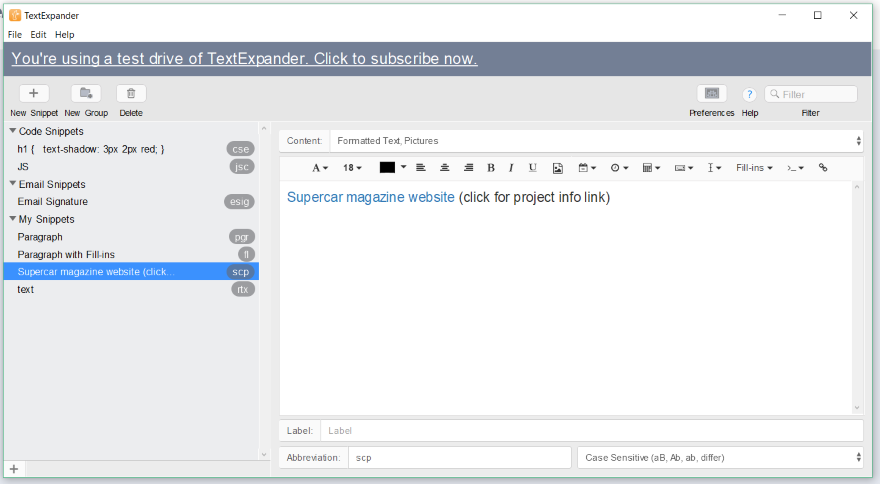
項目鏈接是格式化文本,僅提供項目名稱。 它是可點擊的。 我將它添加到我的片段組。
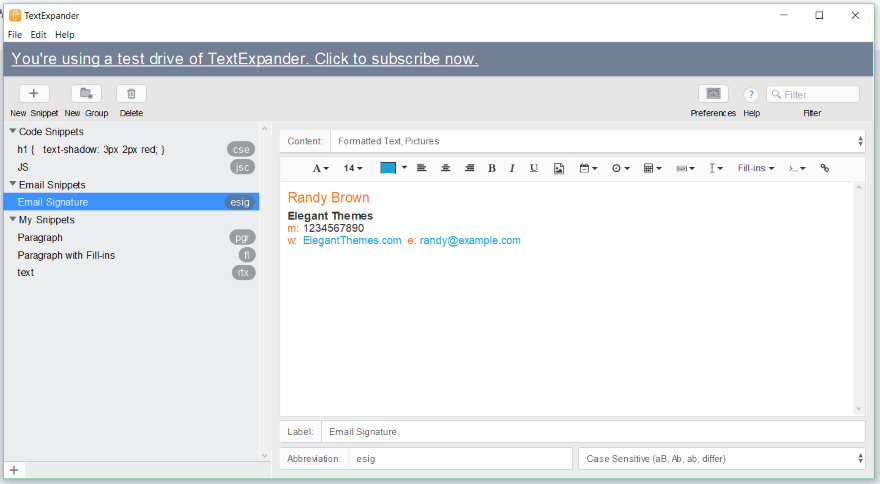
我創建了一個電子郵件簽名(使用我在如何編寫可轉換的專業電子郵件簽名一文中討論的鏈接),將簽名粘貼到格式化的文本片段中,並將其添加到我的電子郵件片段組。
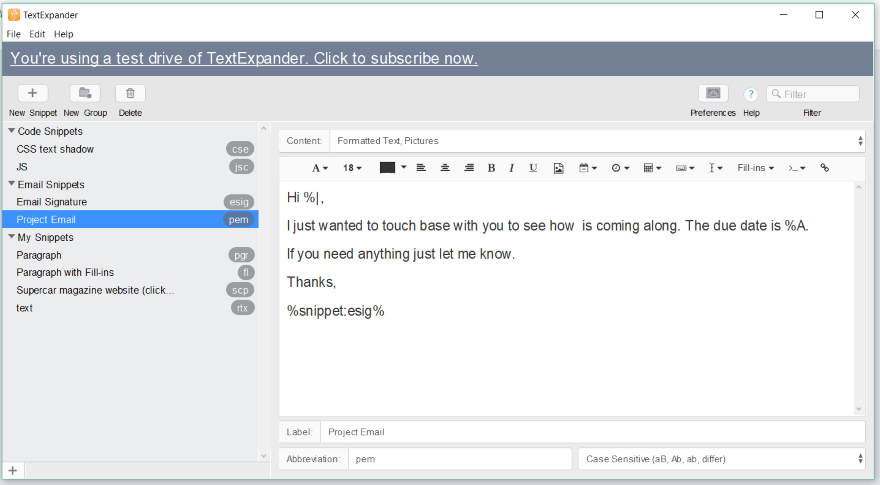
我還創建了電子郵件模板。 它包括光標位置、日期,並且我已經嵌入了電子郵件簽名片段。
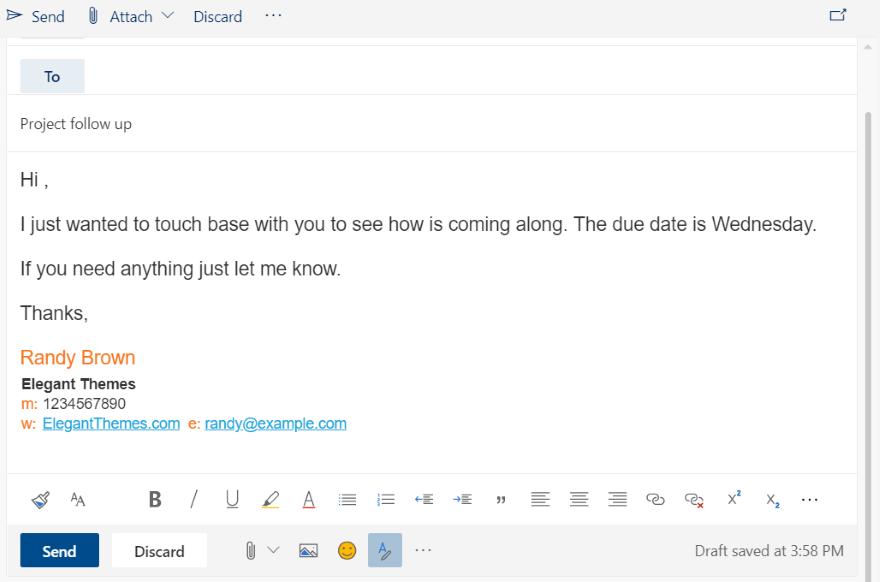
我轉到我的在線電子郵件應用程序並輸入電子郵件模板片段的縮寫。 光標會自動放置在我可以輸入名稱的位置。 電子郵件正文和我的簽名在這裡。
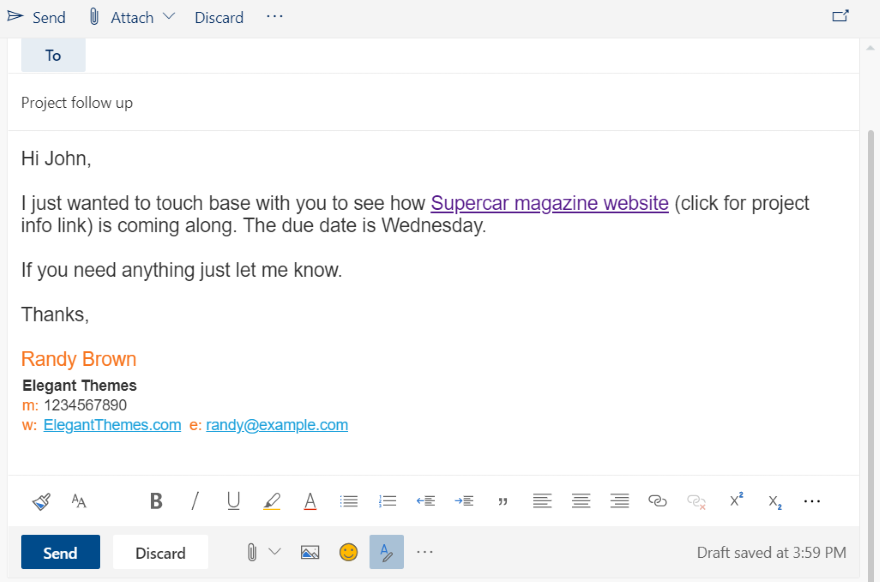
我輸入了這個人的名字,然後添加了項目的縮寫。 它出現並包含鏈接。 我本可以將它作為嵌入式片段包含在內,但這讓我可以使用我想要的任何項目。
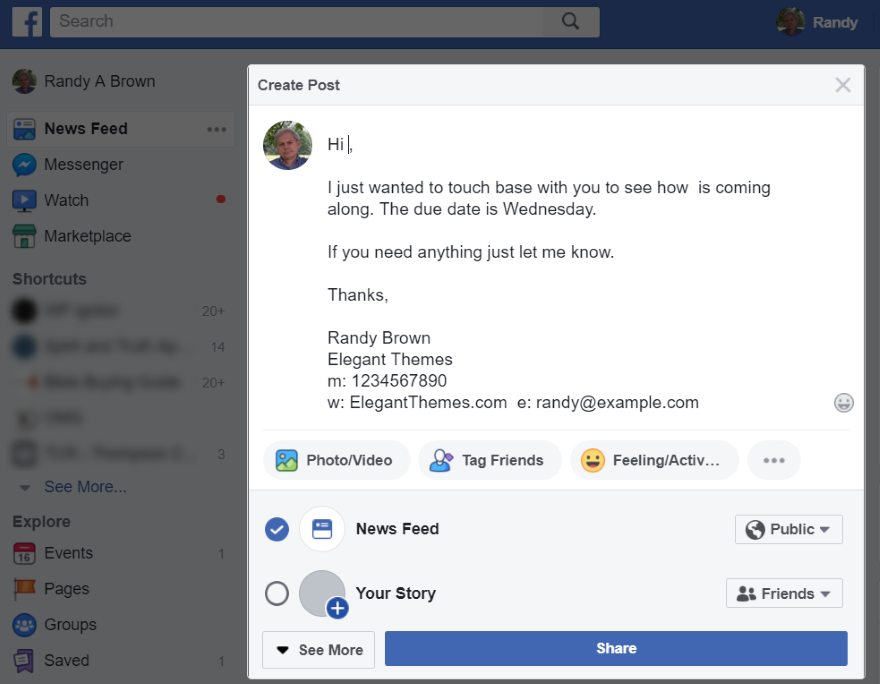
這是 Facebook 上的相同片段。
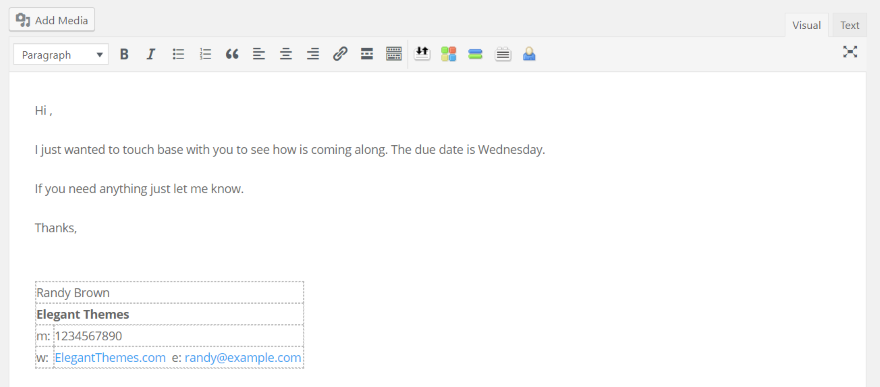
這是使用經典編輯器的 WordPress 中的片段。
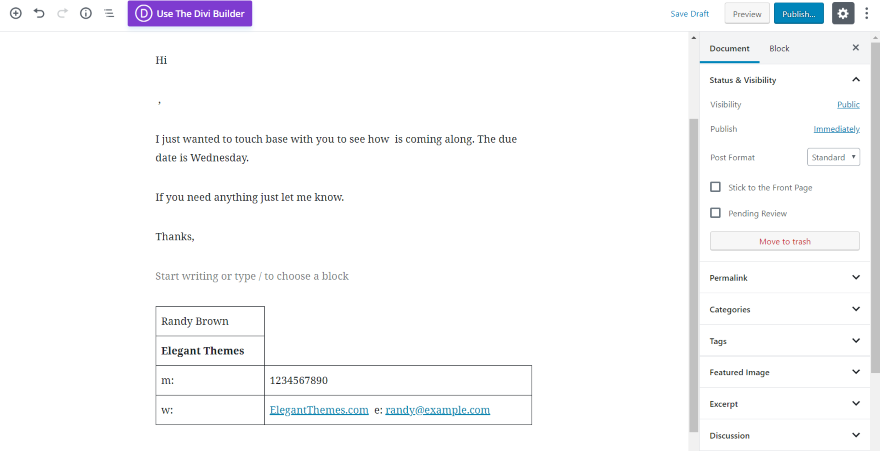
正如預期的那樣,古騰堡創建了單獨的塊,但它很容易使用。 將它們與 Gutenberg 一起使用時,我會專門為此編輯器創建它們。
文本擴展器文檔和支持
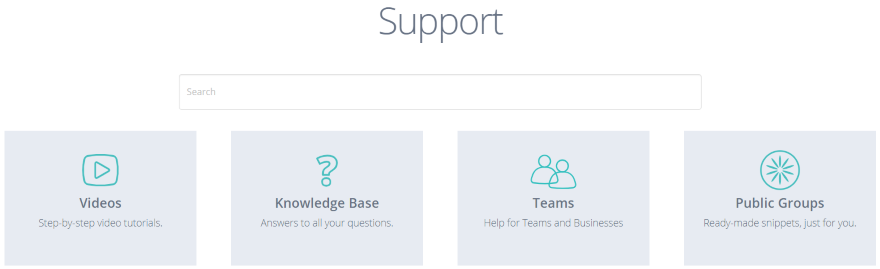
文檔和培訓包括一個博客和一個包含視頻、知識庫、團隊幫助、公共團體、提示、用戶指南等的支持頁面。
文本擴展器定價
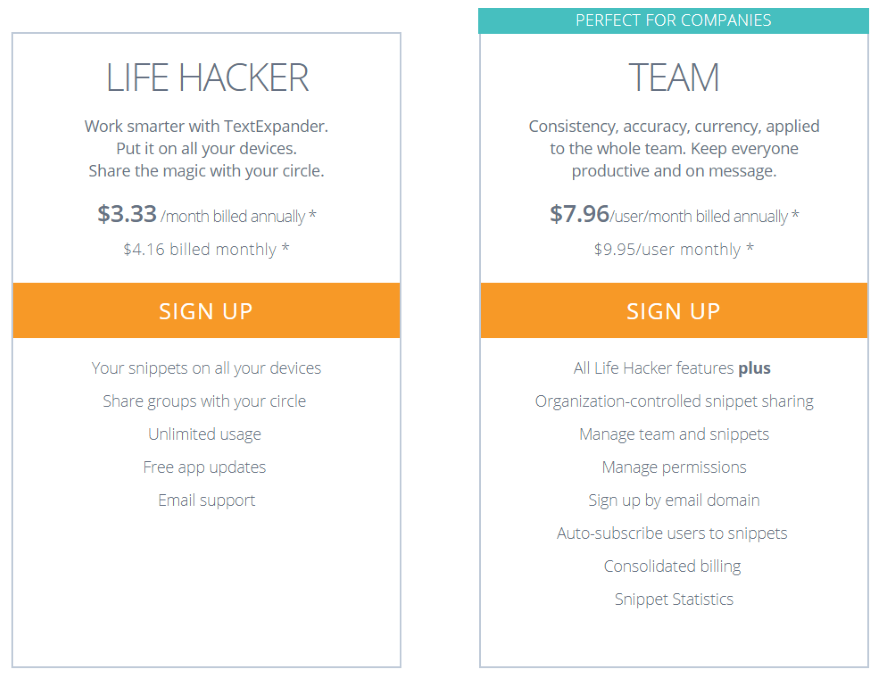
Text Expander 價格合理,很容易看出它會如何為自己買單。 有兩個選項可供選擇:
- Life Hacker – 每年 39.96 美元,或每月 4.16 美元
- 團隊——每位用戶每年 95.52 美元,或每位用戶每月 9.95 美元
Life Hacker 仍然可以讓您與您的圈子分享片段組。 如果您希望您的團隊共享代碼片段庫並控制代碼片段的管理方式,則團隊非常棒。
結束的想法
文本擴展器很直觀。 我不需要幫助文件,但是有很多幫助文件,我相信我可以找到任何我需要的東西。 我只是觸及了它可以做什麼的表面,所以我相信它可以變得更複雜。 我強烈建議您觀看演示視頻以了解其實際效果。 這是一款易於推薦的應用程序,因為它可以為任何規模的企業節省大量時間。
我們希望聽到您的意見。 您是否嘗試過文本擴展器? 請在評論中告訴我們您的體驗。
精選圖片來自 johavel/shutterstock.com
